A Docker a pentesterek, valamint az etikus hackerek egyik legnépszerűbb eszköze. Ez az eszköz konténerként működik az eszközök futtatásához azok telepítése nélkül. Ebben a cikkben megmutatom a Docker Kali Linuxra történő telepítésének legegyszerűbb módját, és kevesebb mint 5 perc alatt futtathatóvá teszem. Ez az útmutató 10 könnyen követhető lépést tartalmaz, és kompatibilis a legújabb 2020-as Kali Linux által bevezetett “alapértelmezett nem root felhasználó” nevű új funkcióval is.
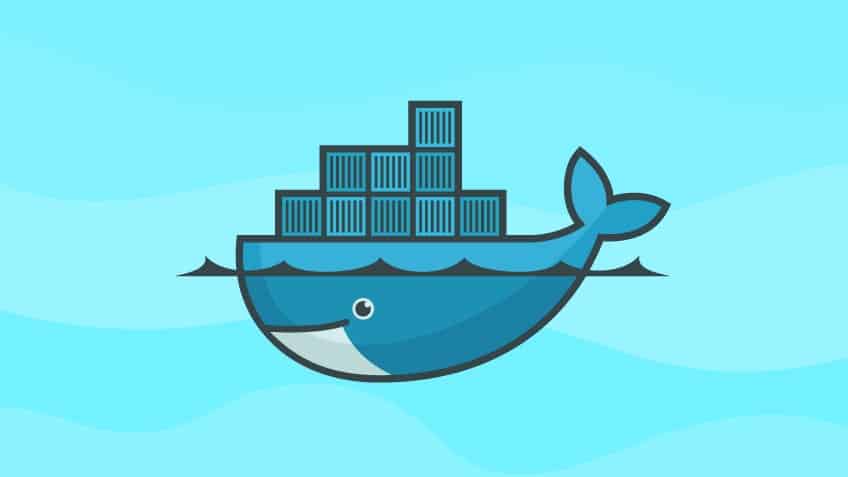
1. ábra Docker
- Docker-használat
- 1. lépés: Az APT kulcsok konfigurálása
- 2. lépés: PGP kulcs beszerzése a hivatalos Dockerhez
- 3. lépés: Az APT konfigurálása a Docker letöltéséhez, telepítéséhez és frissítéséhez
- 4. lépés: Docker telepítése
- 5. lépés: Az APT újbóli frissítése
- 6. lépés: A korábban telepített elavult verziók megszüntetése
- 7. lépés: Docker telepítése a Kali rendszerre
- 8. lépés: Indítsa el a Docker konténert
- (Opcionális) 9. lépés: A Docker automatikus indításának beállítása újraindításkor
- 10. lépés: A telepítés ellenőrzése
- Következtetés
Docker-használat
Pentesterként dolgozva nem korlátozná a használatát a Kali Linuxon belül előre telepített eszközökre. Sok különböző eszközt kellene használnod különböző tárolókból. Ezeknek az eszközöknek a telepítése a Kali Linux gyökértárába időigényes, ha sok eszközt kell telepítened. A Docker egy futásidejű konténer az összes eszköz számára, és elszigetelt konténereket hoz létre az eszközök telepítéséhez.
1. lépés: Az APT kulcsok konfigurálása
Mindig végezze el az APT frissítését:
2. lépés: PGP kulcs beszerzése a hivatalos Dockerhez
3. lépés: Az APT konfigurálása a Docker letöltéséhez, telepítéséhez és frissítéséhez
sudo tee /etc/apt/sources.list.d/docker.list
Ha minden megfelelően van beállítva, akkor egy terminálablak fog megjelenni, amely a következőképpen néz ki:
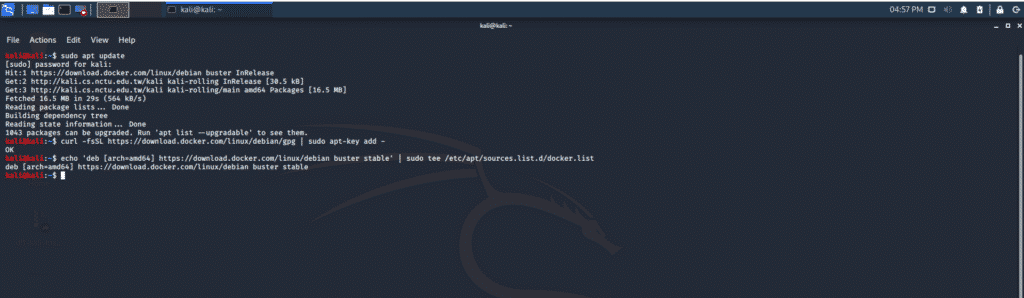
4. lépés: Docker telepítése
A telepítési folyamat, amelyet követek, a Docker hivatalos dokumentációjában szerepel, de mivel van néhány kisebb hiba, ezért hozzáadtam néhány parancsot a megfelelő telepítés érdekében. Ehhez a következő parancssort kell végrehajtani:
5. lépés: Az APT újbóli frissítése
6. lépés: A korábban telepített elavult verziók megszüntetése
7. lépés: Docker telepítése a Kali rendszerre
A fenti parancsban a “-y” az “igen” feltételt jelenti. Amikor egy eszközt telepítünk a terminálban, a felhasználó engedélyt kér az eszköz telepítéséhez.
Ha a fenti lépéseket helyesen hajtotta végre, akkor a terminál ablakában a következő kimenetet láthatja:

8. lépés: Indítsa el a Docker konténert
(Opcionális) 9. lépés: A Docker automatikus indításának beállítása újraindításkor
Ez egy opcionális funkció parancs; a Dockert minden rendszerindításkor elindítja. Ha nem végez sokszor pentesztelést, akkor nem kell engedélyeznie ezt a funkciót.
10. lépés: A telepítés ellenőrzése
A következő parancs a Docker hivatalos dokumentációjából származik. Ez a parancs ellenőrzi, hogy a Docker működik-e.
A terminálablakban megjelenő figyelmeztetés normális, és a Docker sikeresen működik. A terminálablakban a következő szöveget kell látnia:
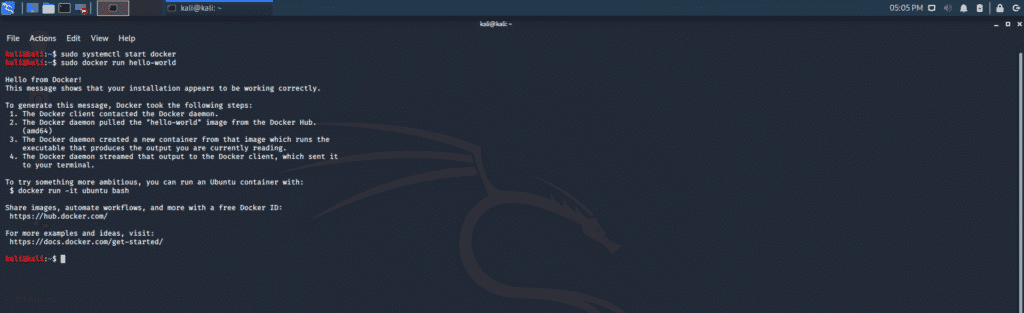
Következtetés
A Docker hasznos eszköz a penetrációs teszteléshez, és napról napra népszerűbbé válik. Hasznos lehet egy elszigetelt konténeren belül dolgozni, különösen a penteszteléssel kapcsolatos munka során.